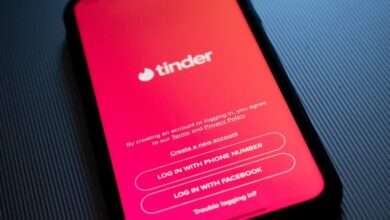كيفية تحويل شرائح PowerPoint إلى صور؟ – لا توجد برامج إضافية
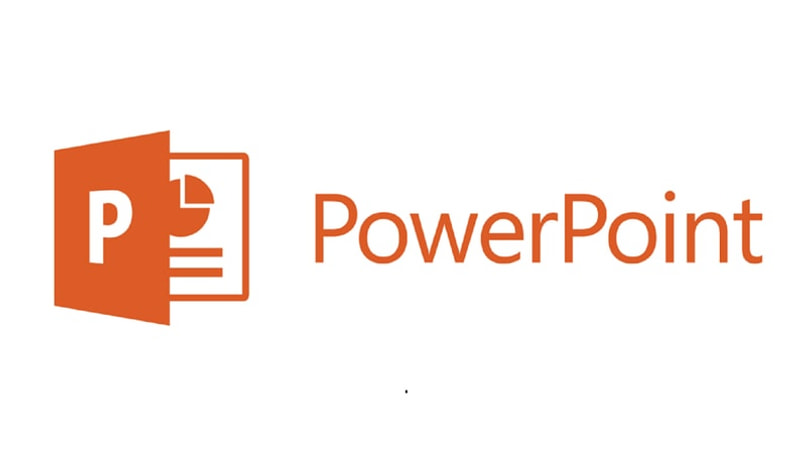
أولاً، يعد برنامج PowerPoint المنصة المثالية لإنشاء عروضنا التقديمية ، ولكن في هذا يمكننا تقديم عدة خيارات. في الأساس، يعتقد المستخدمون أنه من الممكن فقط إنشاء العروض التقديمية وحفظها بالتنسيق التقليدي.
ولكن في الحقيقة يقدم هذا التطبيق أداة لحفظ العروض التقديمية التي نقوم بإنشائها وتحويلها إلى صور . ولهذا السبب، سنعلمك كيفية القيام بذلك بطريقة بسيطة.
كيفية حفظ مستند PowerPoint كصورة؟
تتمثل الوظيفة الرئيسية التي يتم من خلالها استخدام برنامج PowerPoint حاليًا في تقديم العروض التقديمية، والتي نقدمها عادةً للجمهور. وبالتالي، فهو يسمح لنا أيضًا بأداء وظائف أخرى مثل الكتيب وحفظه كصورة. ونتيجة لذلك، يمكنك القيام بذلك باستخدام أي مستند تم إنشاؤه من هذا التطبيق، لذا للقيام بذلك يجب عليك القيام بما يلي:
من هاتفي الخلوي Android أو iOS
لإنشاء عرض تقديمي لـ PowerPoint وتحريره، من الضروري تنزيل تطبيق Microsoft Office على هاتفنا الخلوي. لذلك، يمكنك الحصول عليه من Play Store أو App Store، وعندما يكون لديك، انتقل إليه واضغط على الزر الذي يشير إلى “الإجراءات” الموجود في الشريط السفلي.
بعد ذلك، نبحث عن خيار “Document to PDF” وفي الجزء العلوي سنختار “Browse on this devices”. الآن، يجب عليك البحث عن عرض PowerPoint التقديمي الذي تريد تحويله وعندما نجده، نقوم بتحديده.
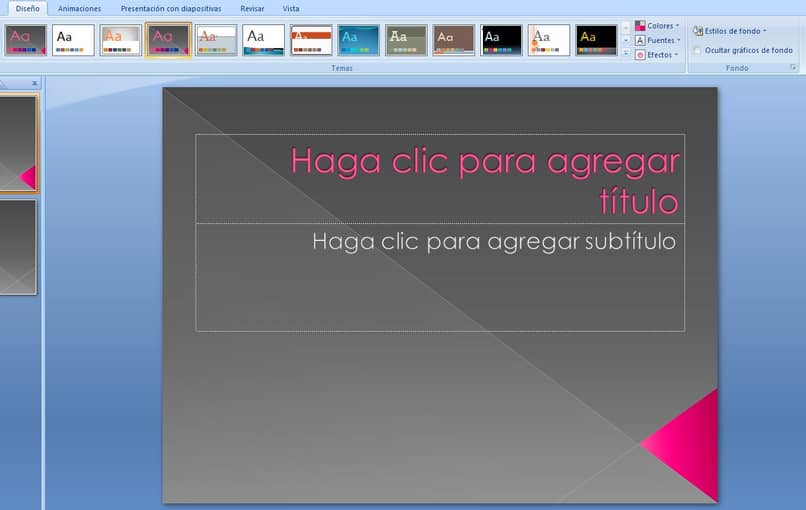
ثم ننتظر حتى يتم تحميله ونضغط على الخيار العلوي ذو النقاط الثلاث، حيث نضغط على “حفظ باسم”، ونخصص له الاسم المطلوب ونضغط على “حفظ”.
على جهاز الكمبيوتر الشخصي الذي يعمل بنظام Windows أو Mac
أولاً ندخل إلى تطبيق PowerPoint على جهاز الكمبيوتر الخاص بنا ونقوم بإنشاء المستند إذا قمنا بإنشائه بالفعل، فستنتقل إليه مباشرةً. بعد ذلك، انتقل إلى شريط الأدوات الذي يظهر في الأعلى واضغط على خيار “ملف” في هذه المنطقة، ستظهر عدة أدوات لحفظ المستند.
انقر حيث يقول “حفظ باسم”. عند الضغط عليه، ستظهر نافذة حيث سيتعين عليك اختيار المجلد الذي تريد حفظ المستند فيه وتعيين اسم له. أسفل خيار اسم الملف، سترى خيار “النوع” حدد المربع المنسدل لإظهار قائمة بخيارات مختلفة. بعد ذلك، سوف تبحث عن الملف الذي يحمل عبارة “JPEG File Exchange Format” ثم اضغط على “حفظ”.
عند القيام بذلك، سيظهر إشعار يسمح لك بتحديد خيار. إذا قمت بتحديد “جميع الشرائح”، فسوف تقوم بحفظ المستند بأكمله كصورة . ولكن، إذا قمت بتحديد “هذا فقط”، فسيتم حفظ الشريحة التي كانت لديك على الشاشة كصورة فقط. تذكر أنه يمكنك أيضًا تحويل مستند PowerPoint إلى Word .
متصل
وبالمثل، لتطبيق هذا الخيار يجب عليك الدخول إلى المتصفح الخاص بك والبحث عن صفحة Smallpdf. هذا محول آمن يمكنك استخدامه، أول شيء يجب عليك فعله هو الضغط على الزر “اختيار الملفات” وأخذ المستند الذي تحتاجه . بعد ذلك، يجب عليك الانتظار حتى يتم تحويل المستند إلى PDF.

بمجرد تحميله، سنختار في الخيارات الخيار الذي يقول “PDF إلى JPG” ، ثم نحدد المكان الذي يقول “تحويل الصفحات الكاملة”. أخيرًا، انقر فوق مربع “تنزيل” وهذا كل شيء.
ما الذي أحتاج إلى معرفته لتحويل مستند PowerPoint إلى صورة JPG؟
تجدر الإشارة إلى أن هذه المنصة توفر العديد من الأدوات وإذا كنت من المستخدمين الذين يقومون عادةً بتقديم العروض التقديمية، فيجب عليك التعرف عليها. لذلك، ستتمكن من تسهيل عملك وستكون قادرًا على اختيار الخيار الذي يناسب النشاط الذي تقوم به، مما يسمح لك بتحويله إلى صور. بعض هذه الأشياء هي:
استخراج الشرائح
تجدر الإشارة إلى أن الطريقة الأسهل والأبسط لتحويل الشرائح إلى صورة هي باستخدام خيار “حفظ باسم” . في الواقع، فهو موجود في قسم “الملف” في قسم “النوع” حيث يعرض ملفات JPG وPNG وBMF وTIFF وGIF WMF.
نظرًا لأن هذا النظام الأساسي يستخدم تنسيقًا متجهًا، فلا يمكن لتنسيقات الصور النقطية التقاط الشرائح. لهذا السبب، من الأفضل استخدام تنسيق WMF Windows Metafile أو EMF الذي يرمز إلى Enhanced Windows Metafile. قبل كل شيء، فهي متجهة ويتم تخزين كل صورة في 960 × 720 بكسل و3001 × 2250، وبالتالي ضمان احتفاظ الصورة بمزيد من المعلومات . مما يدل على أن استخدام أحد هذين التنسيقين يعد ميزة كبيرة.
تحويل الشرائح إلى صورة
ما يجب علينا فعله هو من منصة PowerPoint حفظ العرض التقديمي بتنسيق EMF أو WMF . بعد ذلك، من “IrfanView، إعادة تسمية تحويل bacth” لتحويله إلى GIF، ثم في الخيارات المتقدمة، قم بإعادة قياس الصور إلى 1024×768.
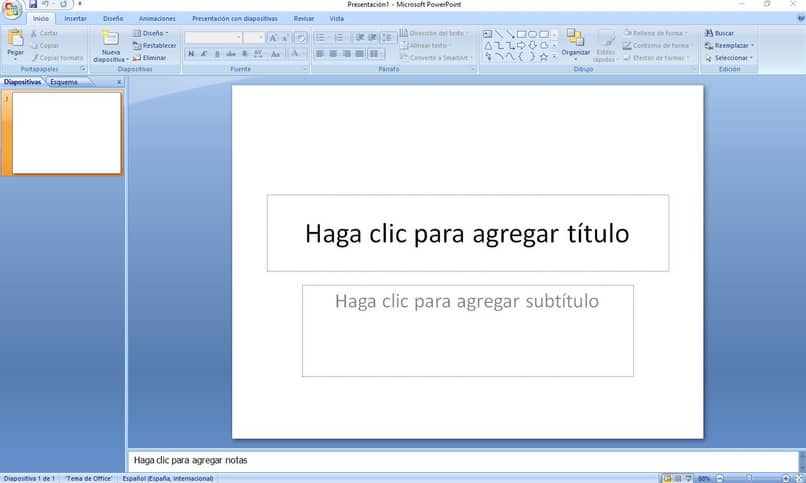
إنشاء عرض تقديمي من الصور
إذا كان لديك مجموعة واسعة من الصور التي تريد دمجها في العرض التقديمي، فما عليك سوى الدخول إلى التطبيق، ثم، في القائمة، انقر فوق خيار “إدراج”، ثم حدد “صورة” واضغط على “صورة جديدة”. خيار الألبوم.
مع كل هذا، سترى أن نافذة جديدة تظهر حيث يكون من الضروري الضغط على القرص أو الملف وإدخال المجلد الذي توجد به الصور. ثم اضغط على مربع “إنشاء”، عندما تفعل ذلك، سترى أنه تم إنشاء عرض تقديمي باستخدام الصور المختلفة التي أضفتها، وأخيرًا، احفظ العرض التقديمي.
في أي الحالات يساعدني تحويل PowerPoint إلى JPG؟
يعد هذا مفيدًا جدًا لأنه يمكننا حفظ العرض التقديمي الخاص بنا بشكل أكثر راحة دون الحاجة إلى حفظه بالخيار التقليدي. نظرًا لأن الأمر قد يكون مزعجًا إلى حد ما عند مشاركة المستند، فستحصل أيضًا على نسخة غير قابلة للتعديل من العرض التقديمي الذي تم إعداده دون قيام أي شخص بإجراء تعديل غير صحيح. يمكننا أيضًا الحصول على نسخة مطبوعة من العرض التقديمي بسهولة.
ما هي البدائل المتوفرة لحفظ الشرائح الخاصة بي؟
بالطبع، هناك العديد من البدائل التي تسمح لنا بحفظ الشرائح، لكننا لا نعرف الوظيفة التي تؤديها على وجه التحديد .
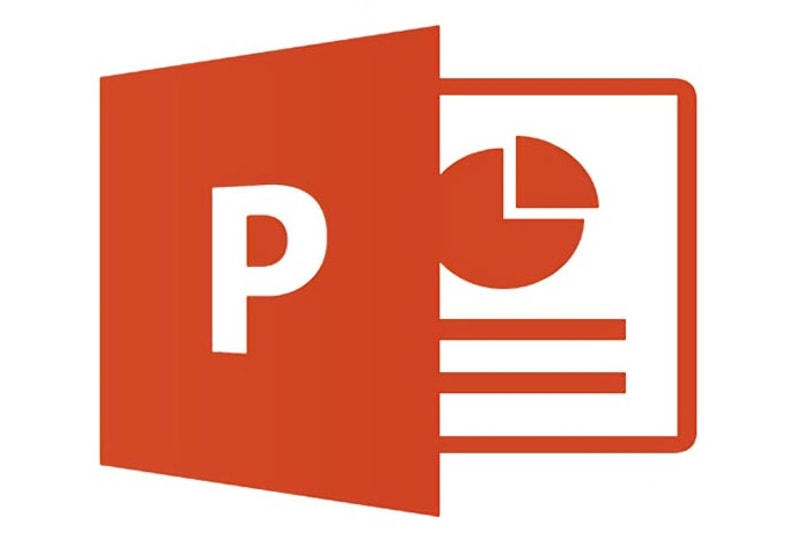
أفضل ما في اختيار أحد هذه الخيارات هو أننا لن نضطر إلى تنزيل أي نوع من البرامج، لأنها مدمجة في التطبيق، وهي:
إلى تنسيق PDF
وهذا التنسيق معروف ويستخدمه عدد كبير من المستخدمين، فهو الأفضل للمواد المطبوعة . بالإضافة إلى ذلك، يمكن أن يحتوي على عناصر مختلفة مثل الرموز أو الرسومات، والتي لن يتم تغييرها في أي وقت.
احفظه بتنسيق PNG وJPG
أولاً، يتعلق خيار PNG بضغط الصورة دون فقدان الجودة. والذي يستخدم عادةً للملفات التي تحتوي على عناصر رسومية أو حدود ملونة، من ناحية أخرى فإن تنسيق JPEG هو الأكثر شهرة للصور. لأنه يساعدك على حفظه بجودة جيدة دون أن يشغل مساحة كبيرة، كونه التنسيق الأكثر فائدة للصور الرقمية.